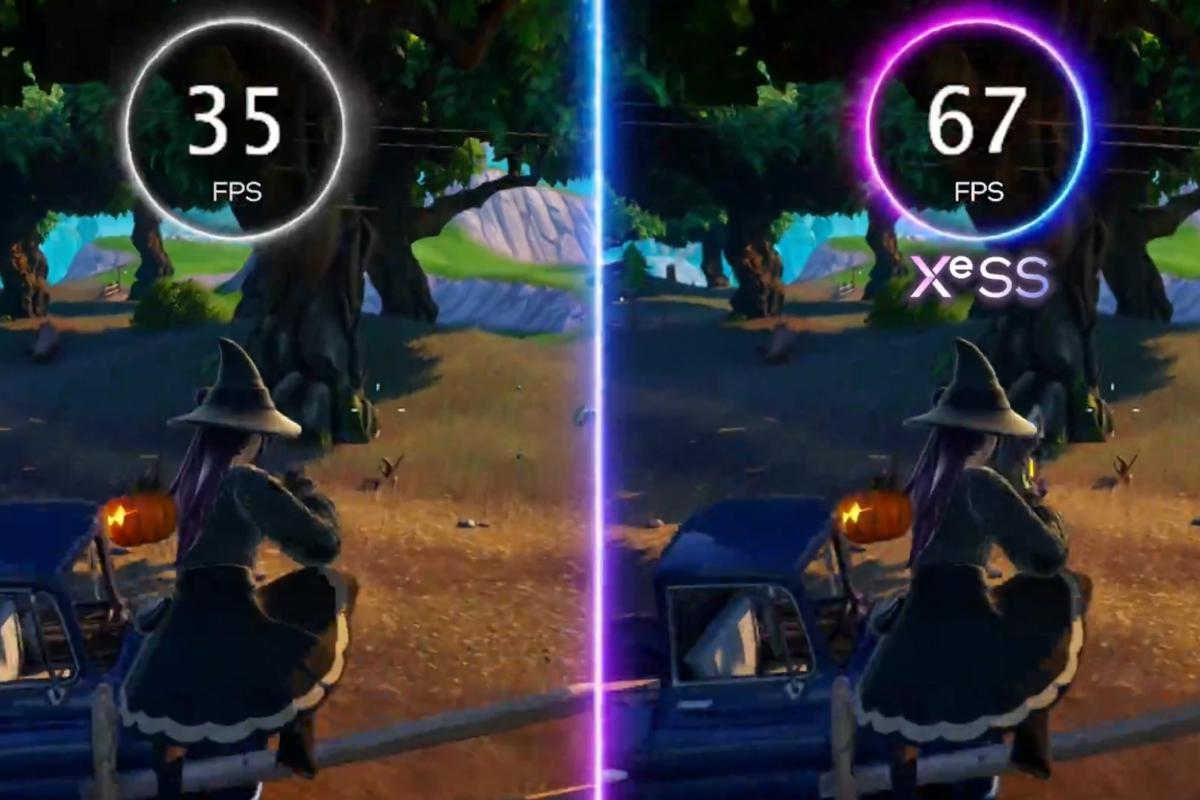- FSR 4 bietet einen Qualitätssprung im Vergleich zu FSR 3.1, wobei der offizielle Support auf die RX 9000 und die RX 9000 konzentriert ist. Treiber die ihr Angebot an DX12-Spielen mit FSR 3.1 erweitern.
- Bei Spielen mit nativem FSR 4 verwenden Sie einfach die entsprechenden DLLs; bei nicht unterstützten Titeln können Sie die Aktivierung mit OptiScaler und dem AMD GPU Profile Manager erzwingen.
- Es gibt eine inoffizielle Methode für die RX 6000, die DLL-Swapping verwendet, um FSR 4 mit guter Leistung zu aktivieren, allerdings kann dies zu Ghosting führen und wird von AMD nicht unterstützt.

Wenn Sie sich fragen, wie Sie FSR 4 in Ihren Spielen aktivieren können, sind Sie hier genau richtig: Wir haben hier zusammengetragen, was bereits offiziell funktioniert, was mit Community-Tools erzwungen werden kann und was… Tricks die von den enthusiastischsten Nutzern verwendet werden. In den letzten Wochen wurden Treiber, Tools und alternative Methoden, die es Ihnen ermöglichen, FSR 4 zu genießen in mehr Titeln, als Sie sich vorstellen können, mit wichtigen Nuancen, die von Ihrer Grafikkarte abhängen.
Zunächst einmal sollten wir uns orientieren: FSR 4 ist AMDs Upscaling-Technologie mit Beste Qualität bis dato, unterstützt von IA und Beschleunigung durch HardwareAMD erweitert seine Unterstützung durch Treiber- und Spielupdates, während die Community Abkürzungen entwickelt hat, um FSR 4 dort zu aktivieren, wo es noch nicht offiziell verfügbar ist. Beachten Sie, dass einige Lösungen experimentell sind und andere vom jeweiligen Spiel abhängen. Sie funktionieren möglicherweise nicht oder werden für Spiele mit Anti-Cheat-Systemen nicht empfohlen..
FSR 4 heute: Qualität, Treiberunterstützung und welche GPUs davon profitieren
FSR 4 bietet eine deutliche Verbesserung gegenüber FSR 3.1 und bietet deutlicher Sprung in Bildschärfe und KlarheitOffiziell beschränkt AMD die Kompatibilität von FSR 4 auf die Radeon RX 9000-Serie (RDNA 4), da diese Karten die für diese Version entwickelte KI-Hardware integrieren. Gleichzeitig erweitert das Unternehmen die Verfügbarkeit des FSR-4-Modus in Spielen durch seine neuesten Treiberpakete, die ein Upgrade für Titel mit FSR 3.1 ermöglichen, insbesondere für DirectX-12-Spiele.
Mit den Adrenalin-Treibern 25.9.1 kündigte AMD die Unterstützung für FSR 4 an. alle DX12-Spiele, die bereits FSR 3.1 habenDiese Treiber können auf Grafikkarten mit RDNA-Architektur der ersten Generation und höher (Radeon RX 5000-Serie und höher) installiert werden, obwohl das volle FSR 4-Erlebnis offiziell weiterhin der RX 9000-Serie vorbehalten ist. Umgekehrt Radeon RX Vega und frühere GPUs basierend auf GCN 5.0 Sie sind mit diesen Controllern nicht kompatibel.
Nach diesem Update, Liste der für FSR 4 bereiten Spiele Es nähert sich bereits der Dreistelligen-Marke und konkret war die Rede von 85 Titel zu dieser Zeitmit Namen wie F1 25, Mafia The Old Country, Hell is Us, Call of Duty Warzone, The Elder Scrolls Oblivion Remastered, The Alters und Lies of P, um nur einige zu nennen. Zusätzlich bieten die Treiber Unterstützung für Aktuelle Veröffentlichungen wie Borderlands 4 und Hell is UsSie beheben Fehler und enthalten einen Abschnitt mit bekannten, noch nicht korrigierten Fehlern.
Wenn Sie sich nicht sicher sind, welche GPU Sie kaufen sollen, ist die offizielle Empfehlung von AMD eindeutig: Entscheiden Sie sich für eine Die Radeon RX 9000 gewährleistet nativen Zugriff auf FSR 4. und eine bessere Raytracing-Leistung im Vergleich zur RX 7000. Trotzdem hat die Community, wie wir weiter unten sehen werden, Wege gefunden, mit FSR 4 in anderen Serien zu experimentieren, mit interessanten Ergebnissen, die jedoch nicht von AMD unterstützt werden.
Wie man FSR 4 in offiziell unterstützten Spielen aktiviert (am Beispiel von Cyberpunk 2077)

Bei Titeln, die bereits das FSR 4-Update erhalten haben, gibt es zwei Szenarien. Zum einen genügt es, FSR 4 zu aktualisieren und zu aktivieren, sobald AMD den entsprechenden Treiber veröffentlicht hat – entweder direkt im Spiel oder über das Adrenalin-Overlay. Zum anderen gibt es in einigen Fällen Es war möglich, die neuen FSR 4 DLLs direkt in den Spielordner zu kopieren. damit es ohne zusätzliche Tools funktioniert, eine nützliche Methode, während AMD die Lücke zwischen dem Spiel-Patch und dem Treiber schließt.
Genau mit Cyberpunk 2077 Es entstand eine merkwürdige Situation: Das Spiel fügte FSR 4-Unterstützung hinzu, bevor der entsprechende öffentliche Treiber verfügbar war, was zur Verwendung von ein spezifischer „SI“-Treiber, der von AMD gehostet wird Um FSR 4 frühzeitig zu aktivieren, wurde darauf hingewiesen, dass Paket 25.6.3 nicht kompatibel ist und die offizielle Version (25.7.1) in Kürze veröffentlicht wird. Sollten Sie sich in dieser Situation befinden, überprüfen Sie den offiziellen AMD-Link und installieren Sie das Paket nur, wenn es zu Ihrer Hardware und Ihren Anforderungen passt. Sobald der entsprechende öffentliche Treiber verfügbar ist, ... Normalerweise wechselt man in den allgemeinen Zweig. und installieren Sie die neueste stabile Version.
Ein nützlicher Hinweis: Falls das Spiel natives FSR 4 enthält, hat die Community festgestellt, dass die Installation von drei benötigte DLLs aus FSR 4 Aktivieren Sie die Funktion im Verzeichnis der ausführbaren Datei ohne Zwischenschritte. Dies ist eine einfache Lösung für bestimmte Fälle, aber denken Sie daran, dass OptiScaler wird in Spielen mit nativer Unterstützung nicht benötigt. und es kommt nur dann zum Tragen, wenn der Titel FSR 4 nicht standardmäßig bietet.
Aktivieren Sie FSR 4 in Spielen, die von OptiScaler nicht unterstützt werden.
Wichtige Voraussetzungen vor Beginn: FSR 4 schreibt offiziell Folgendes vor: eine Radeon RX 9000 (RDNA 4)OptiScaler funktioniert am besten unter DX11 und DX12; die Kompatibilität mit Vulkan oder anderen APIs ist nicht vollständig. Beachten Sie, dass Spiele mit strengem Anti-Cheat-System (EAC, BattlEye usw.) können diese Art von Manipulation blockieren und sogar zu Online-Strafen führen, daher sollten Sie deren Verwendung vermeiden. Multiplayer wettbewerbsfähig.
Die grundlegende Installationsprozedur für jedes Spiel ist unkompliziert, muss aber einzeln durchgeführt werden. Laden Sie die neueste Version von GitHub herunter, extrahieren Sie die Dateien und Kopieren Sie sie in den Ordner der ausführbaren Datei des Spiels.Führen Sie anschließend OptiScaler Setup aus oder Windows Einrichtung, wählen Sie einen Namen für die neue DLL, wählen Sie Ihre GPU aus (NVIDIA, AMD oder Intel) und entscheidet, ob DLSS-basierte Eingaben verwendet werden sollen oder nicht. Bei Titeln mit FSR 3 oder höher, DLSS-Eingänge müssen nicht aktiviert werden..
Sobald du im Spiel bist, öffne das OptiScaler-Overlay mit der Einfg-Taste. Dort kannst du den Scaler auswählen: Die übliche Vorgehensweise zum Aktivieren von FSR 4 ist Wählen Sie zuerst FSR 3x aus und drücken Sie dann die Schaltfläche „Skalierer ändern“.Ab diesem Zeitpunkt wird Ihnen im Tool die Registerkarte „FSR 4-Einstellungen“ angezeigt, und Sie können die Voreinstellungen (Qualität, Leistung usw.) Ihren Vorlieben entsprechend anpassen.
Zur Steuerung des Leistungsmonitors denken Sie daran, dass Sie über das Overlay die FPS-Ansicht umschalten können. Bild aufwärts und mit Bild abwärts Statistiken anzeigen.In der vergrößerten Ansicht zeigt das Overlay explizit an, welche Kombination aktiv ist, und zeigt Zeichenketten wie „FSR 3 -> FSR 4“ oder, falls Sie XeSS im Spiel konfiguriert haben, „XESS -> FSR 4“ an. Dies ist eine schnelle Möglichkeit zu überprüfen, ob der Skalierungsaustausch korrekt angewendet wurde.
Ein kleiner Hinweis für alle, die mit DLSS-Einträgen experimentieren: Wenn Sie diesen Weg wählen und der Titel Signaturen nicht standardmäßig validiert, müssen Sie Folgendes ausführen: NVIDIA-Überschreibungsregistrierung Die entsprechende Datei, genauer gesagt DlssOverrides > EnableSignatureOverride.reg. Falls etwas schiefgeht, bietet das Projekt-Wiki auf GitHub Lösungen an. Bekannte Fälle, in denen zusätzliche Anpassungen erforderlich sind.
Beachten Sie, dass es kein universelles Installationsprogramm gibt; Sie müssen den Vorgang für jedes Spiel wiederholen. Wenn Sie FSR 4 in ein neues Spiel portieren möchten, kopieren Sie die benötigten Dateien in den Ordner der ausführbaren Datei, führen Sie das OptiScaler-Setup aus und Konfigurieren Sie das Overlay wie zuvor.Jedes Spiel verfügt über ein eigenes Profil und eigene interne Einstellungen.
FSR 4 mit dem AMD GPU Profile Manager erzwingen (Whitelist-Überschreibung)
Eine weitere sehr leistungsstarke Option ist der AMD GPU Profile Manager, ein von Mikhail entwickeltes Tool, das Folgendes ermöglicht Die FSR 4-Whitelist entfernen und erzwingt die Aktivierung in Spielen, die mit FSR 3.1 kompatibel sind, selbst wenn AMD es in Ihren Treibern noch nicht aktiviert hat. Dies ist besonders nützlich in Fällen wie Cyberpunk 2077, wo das Spiel FSR 4 hinzufügt, die Aktualisierung des öffentlichen Treibers jedoch einige Zeit in Anspruch nimmt.
Die empfohlene Vorgehensweise ist einfach: Aktivieren Sie zuerst FSR 3, starten Sie das Spiel und lassen Sie Adrenalin bestätigen, ob FSR 4 ist jetzt aktivDas Tool funktioniert nicht in allen Spielen (Anti-Cheat-Systeme blockieren es oft), aber wenn es funktioniert, schaltet es Next-Gen-Upscaling frei, ohne auf das offizielle Update warten zu müssen. Es gibt außerdem eine gemeinsame Tabelle, die anzeigt, in welchen Spielen die Funktion funktioniert und in welchen nicht – das spart viel Zeit.
Der AMD GPU Profile Manager ist auf GitHub verfügbar, und sein Autor hat angekündigt, dass weitere Funktionen hinzugefügt werden. die zeitmit dem Ziel, eine Art „Profilinspektor“ für AMDEs wird darüber gesprochen, mehr Profilbearbeitungsmöglichkeiten einzuführen und die Kontrolle über fortgeschrittene Parameter zu erweitern, was für die Feinabstimmung des Skalierungsverhaltens von Spiel zu Spiel Gold wert wäre.
Ein weiterer Vorteil dieses Ansatzes besteht darin, dass er die frühzeitige Einführung von FSR 4 erleichtert. in Titeln, in denen es nur DLSS-4Bei einer RX 9000 ist der FPS-Boost spürbar, und Sie können Ihren bevorzugten Scaler auswählen, ohne auf Studio-Patches angewiesen zu sein.
FSR 4 auf der Radeon RX 6000 freischalten: Die (inoffizielle) DLL-Austauschmethode
Die Community hat alle mit einer Methode zur Aktivierung von FSR 4 wirklich überrascht. Radeon RX 6000 Serie (RDNA 2)Der Schlüssel liegt im Austausch zweier DLL-Dateien im Adrenalin-Treiber: amdxc32.dll und amdxc64.dll. Dazu müssen ältere Treiberversionen mit 7-Zip oder WinRAR extrahiert, diese Dateien gefunden und durch die neueste Version ersetzt werden. Nach der Neuinstallation ist FSR 4 auf der RX-6000-Serie freigeschaltet.
Die bisher aufgetauchten Ergebnisse sind bemerkenswert: In Kena: Bridge of Spirits zeigte eine RX 6800 mit FSR 4 im Qualitätsmodus Folgendes: eine Bildqualität, die der einer RX 9070 sehr nahe kommtMit stabilen FPS und ohne die bei früheren Versuchen aufgetretenen Einbrüche von 10–20 %. Darüber hinaus funktionieren die Voreinstellungen „Nativ“, „Qualität“ und „Leistung“ wie erwartet, sodass Sie je nach Bedarf Qualität oder Leistung priorisieren können.
Allerdings ist nicht alles perfekt: Nutzer haben berichtet Bei Anwendung dieses Tricks auf der RX 6000 treten deutliche Geisterbilder auf.Es gibt zwei Möglichkeiten, dieses Problem zu beheben: Entweder Sie modifizieren den GPU-Treiber (auf eigenes Risiko) oder Sie greifen auf eine frühere stabile Version zurück, beispielsweise Adrenalin 23.9.1, bei der das Verhalten besser vorhersehbar ist. Beachten Sie, dass dieses Vorgehen von AMD nicht unterstützt wird. Das Unternehmen kann diese Art von Änderungen blockieren. in zukünftigen Fahrern.
Diese Erkenntnis deutet darauf hin, dass die RDNA-2-Hardware mit den neuesten Upscaling-Techniken noch Entwicklungspotenzial besitzt und stellt die tatsächliche Exklusivität von FSR 4 für die RX-9000-Serie infrage. Sollten Sie sich dennoch für diesen Weg entscheiden, betrachten Sie ihn als experimentell. Es garantiert keine langfristige Stabilität. und das kann die Rückkehr zu früheren Treiberversionen erforderlich machen.
Kompatibilität, Anforderungen und Einschränkungen, die Sie beachten sollten
Neben den Methoden ist es ratsam, die Einschränkungen zu überprüfen, um Überraschungen zu vermeiden. Offiziell ist FSR 4 so konzipiert, dass… Radeon RX 9000 (RDNA 4)Die Adrenalin 25.9.1-Treiber bieten eine breite Installationskompatibilität von RDNA 1, das heißt aber nicht, dass der FSR 4-Flow auf allen diesen GPUs aktiviert ist; die Hardwarebeschleunigung für KI bleibt der Schlüssel.
OptiScaler eignet sich am besten für DirectX 11- und 12-Spiele. Wenn Ihr Spiel Vulkan oder eine andere API verwendet, Erwarten Sie keine uneingeschränkte Unterstützung. Im Moment. Die Verwendung in Multiplayer-Spielen mit Anti-Cheat-Systemen wird ebenfalls nicht empfohlen; DLL-Injection kann erkannt werden und zu Warnungen oder Sperrungen führen, daher sollte sie auf Offline-Kampagnen beschränkt werden.
Community-Tools installieren nichts auf Systemebene; sie arbeiten mit lokalen Spieldateien. Dennoch empfiehlt es sich, dass Sichere den Spielordner Bevor Sie irgendetwas ändern, sollten Sie Folgendes beachten: Falls ein Spiel nach dem Einfügen nicht startet, erspart Ihnen das Wiederherstellen der Kopie eine Neuinstallation.
In Spielen mit nativer FSR 4-Unterstützung genügt es in der Regel, die drei FSR 4 DLLs im ausführbaren Verzeichnis Um es ohne OptiScaler zu aktivieren. Ansonsten ist die OptiScaler-Sequenz (FSR 3x > Skalierer ändern) die übliche Abkürzung, um FSR 4 als Option im Overlay anzuzeigen.
Wenn Sie DLSS-Eingänge verwenden, denken Sie daran, die NVIDIA-Signaturüberschreibung mit Registrierung (DlssOverrides > EnableSignatureOverride.reg). Ohne diesen Schritt akzeptieren manche Spiele die Bibliotheken nicht und der alternative Scaler wird nicht aktiviert, was zu Fehlern oder dem Titel führt. Starten ohne Ersatz.
Verifizierung, Overlays und kleine Anwendungstricks
Am einfachsten lässt sich der Status von FSR 4 über die Echtzeit-Anzeige überprüfen. Mit OptiScaler öffnet die Einfg-Taste die Menüs; Bild auf schaltet den FPS-Zähler ein und aus, und Bild ab ruft weitere Messwerte auf. Achten Sie auf die angezeigte Zeichenkette. welcher Ein- und Ausstiegskletterer Es wird beispielsweise „FSR 3 -> FSR 4“ oder „XESS -> FSR 4“ verwendet. Wenn „FSR 4“ rechts nicht angezeigt wird, funktioniert der Austausch nicht.
Im AMD Adrenalin-Panel können Sie auch überprüfen, ob FSR 4 aktiviert ist, wenn Sie es über den GPU-Profilmanager erzwingen. Aktivieren Sie dazu zunächst FSR 3 im Spiel, führen Sie das Tool aus und Prüfen Sie, ob Adrenalin die Änderung an FSR 4 meldet.Falls der Übergang nicht erfolgt, überprüfen Sie die Whitelist und das Profil des Spiels im Tool, da einige Titel spezielle Anpassungen erfordern.
Falls Sie Nachzieh- oder Geisterbilder bemerken, insbesondere bei RX 6000-Karten mit dem DLL-Trick, sollten Sie die Installation eines älteren Treibers wie 23.9.1 oder 23.9.1 in Betracht ziehen. Feinabstimmung der Skalierungseinstellungen Das Ändern der Voreinstellung (Qualität bietet meist die beste Balance) kann helfen. In manchen Spielen verbessert der native Modus von FSR 4 die Bildbereinigung, ohne die Rendering-Skalierung zu verändern. Dies ist nützlich, um zu beurteilen, ob Bildfehler reduziert werden.
Wenn das Spiel FSR 4 bereits standardmäßig enthält (oder kürzlich gepatcht wurde), ist es ratsam, auf die Verwendung von Zwischenwerkzeugen zu verzichten. Kopieren Sie die entsprechenden DLL-Dateien vom Scaler in das Spielverzeichnis und die native Menüeinstellung verwenden Dadurch werden Konflikte vermieden und die Kompatibilität mit zukünftigen Patches sichergestellt.
Wenn Sie von einer Treiberversion kommen, die nicht mit dem gewünschten Workflow kompatibel ist (z. B. 25.6.3 in diesem Fall), installieren Sie das entsprechende Paket. Gelegentlich veröffentlicht AMD temporäre „SI“-Treiber, die Sie aktivierten FSR 4 vor der öffentlichen FilialeSobald der entsprechende allgemeine Treiber veröffentlicht ist, aktualisieren Sie ihn, um von Fehlerbehebungen und einer breiteren Unterstützung zu profitieren.
Leidenschaftlicher Autor über die Welt der Bytes und der Technologie im Allgemeinen. Ich liebe es, mein Wissen durch Schreiben zu teilen, und genau das werde ich in diesem Blog tun und Ihnen die interessantesten Dinge über Gadgets, Software, Hardware, technologische Trends und mehr zeigen. Mein Ziel ist es, Ihnen dabei zu helfen, sich auf einfache und unterhaltsame Weise in der digitalen Welt zurechtzufinden.